什么是WinRAR?为什么你在2024年需要它
WinRAR不仅仅是一个可以压缩和提取文件的实用工具。你可以利用它创建RAR、RAR5、ZIP格式的归档文件、加密文件等等。不仅如此,它还是一个简单易上手的程序,无需任何技术知识。
下载是免费的,你只需要知道你需要的是32位版本还是64位版本。(如果你不知道,我会在下面教你。)
如何在Windows计算机上下载WinRAR
-
- 点击“下载”键访问RARLABS。
- 选择要安装的版本(32位或64位)和语言。
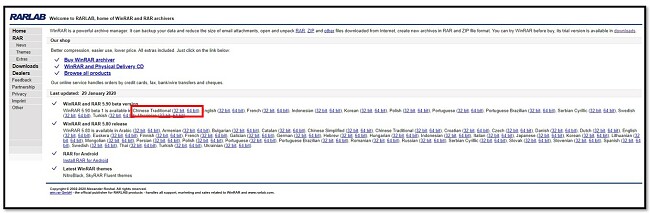
- 如果你不确定是下载32位版本还是64位版本,请在Windows搜索栏中输入“关于你的电脑”,然后打开系统设置。这将弹一个窗口,你可以在“设备规格”中看到你的操作系统。
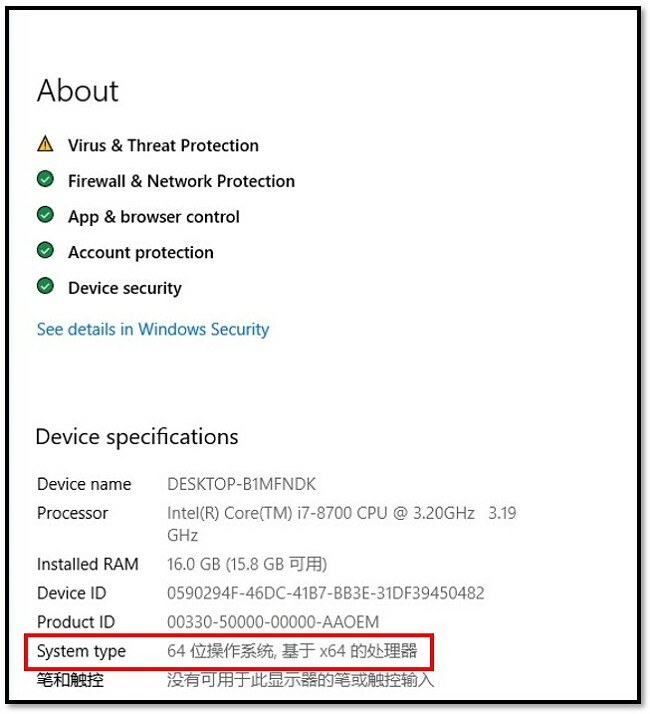
- 文件下载完成后,点击打开文件。

- 运行WinRAR安装器。

- 您可以选择扩展名类型或接受默认设置,然后单击“确定”。

- WinRAR现在已安装在你的计算机上,现在你可以开始使用它压缩和提取文件。
WinRAR概况
其实Windows本身带有一个可压缩文件的功能性应用程序,那为什么我们还要下载WinRAR?这是个好问题,答案其实很简单,因为WinRAR比Windows压缩器的功能更齐全更完善。
使用WinRAR,你可以处理超过15种文件类型,包括ZIP和RAR。用户界面简单易用,它还具备几个有用的特性。其中包括:
- 容易压缩
- 加密压缩的文件
- 快速提取
- 密码保护压缩文件
- 病毒检查兼容性
- 搜索功能
- 存档向导
- 修复损坏的文件
- 测试文件以确保无错误
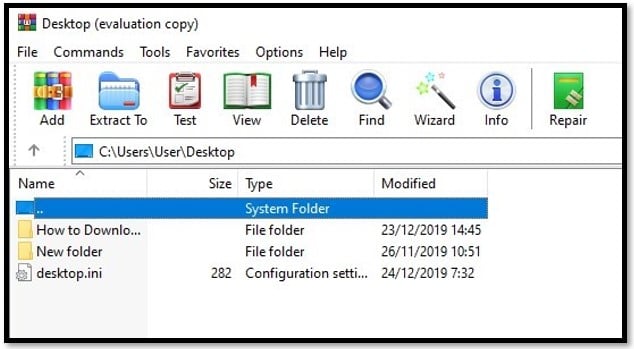
如何从Windows计算机中卸载WinRAR
如果你认为WinRAR不是适合你的解决方案,只需几个简单的步骤就可以完成卸载。
- 在Windows搜索程序中搜索“添加或删除程序”。
- 打开系统设置并向下滚动至WinRAR。
- 卸载程序。
- 程序会将它卸,无需重新启动计算机。
WinRAR的替代产品
7Zip: 这是个免费软件,它使用7z格式来压缩档案。7z 配置了AES-256加密和ZIP压缩,可打开几乎所有类型的压缩文件。7Zip在使用7z进行压缩时压缩率提高了40%。
WinZip: 该免费软件简单易用。它专注压缩zip文件,但也可以用于其他格式。只需短短几个步骤,你就可以压缩、提取、编辑、发送电子邮件和共享文件。














